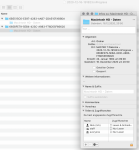Pete-and-Pete
Neues Mitglied
Thread Starter
- Dabei seit
- 21.12.2020
- Beiträge
- 10
- Reaktionspunkte
- 1
Hallo in die Runde!
ich brauche eure Hilfe! Ich mache immer nach einem intensiven Arbeitseinsatz ein Backup über Timemachine. So auch dieses mal. Beim letzten Backup gab es keine Fehlermeldung oder dergleichen. Jetzt ist der Notfall eingetreten (MacBook Pro 2018 hinüber, Daten von der SSD können nicht gerettet werden sagt der Apple authorisierte Dienstleister) – und ich brauche dringend das Backup.
Das Problem: das Backup schien doch nicht reibungslos funktioniert zu haben. Es entspricht mit rund 500GB zwar in etwa der Größe, die Timemachine vor dem backup ausgerechnet hatte, es ist aber nur eine „*.inProgress"-Datei. Die Datei lässt sich im Kontextmenü über „Paketinhalt anzeigen" öffnen. Darin ist ein kryptisch benannter Ordner und in dem wiederum ein Ordner der „Macintosh HD - Daten" heißt. Dieser ist jedoch ausgegraut und per Doppelklick nicht zu öffnen (siehe Bild im Anhang).
In anderen Foren berichten Leute, dass sie aus den *inProgress-Dateien noch (bunt durcheinandergewürfelte) Dateien retten konnten. habt ihr eine Idee, wie ich auf den ausgegrauten Ordner zugreifen kann? Wer mir den funktionierenden Lösungsvorschlag offenbart bekommt meine ewige Dankbarkeit und eine bezahle Maxi-Pizza vom Bringdienst an eine Wunschadresse.
DANKE in die Runde!
Nick
ich brauche eure Hilfe! Ich mache immer nach einem intensiven Arbeitseinsatz ein Backup über Timemachine. So auch dieses mal. Beim letzten Backup gab es keine Fehlermeldung oder dergleichen. Jetzt ist der Notfall eingetreten (MacBook Pro 2018 hinüber, Daten von der SSD können nicht gerettet werden sagt der Apple authorisierte Dienstleister) – und ich brauche dringend das Backup.
Das Problem: das Backup schien doch nicht reibungslos funktioniert zu haben. Es entspricht mit rund 500GB zwar in etwa der Größe, die Timemachine vor dem backup ausgerechnet hatte, es ist aber nur eine „*.inProgress"-Datei. Die Datei lässt sich im Kontextmenü über „Paketinhalt anzeigen" öffnen. Darin ist ein kryptisch benannter Ordner und in dem wiederum ein Ordner der „Macintosh HD - Daten" heißt. Dieser ist jedoch ausgegraut und per Doppelklick nicht zu öffnen (siehe Bild im Anhang).
In anderen Foren berichten Leute, dass sie aus den *inProgress-Dateien noch (bunt durcheinandergewürfelte) Dateien retten konnten. habt ihr eine Idee, wie ich auf den ausgegrauten Ordner zugreifen kann? Wer mir den funktionierenden Lösungsvorschlag offenbart bekommt meine ewige Dankbarkeit und eine bezahle Maxi-Pizza vom Bringdienst an eine Wunschadresse.
DANKE in die Runde!
Nick